विज्ञापन
क्या आपने कभी अपने एंड्रॉइड डिवाइसों की इच्छा की है और आपके लिनक्स कंप्यूटरों ने एक साथ अधिक मूल रूप से काम किया है? केडीई कनेक्ट वह चीज है जिसकी आपको जांच करनी चाहिए क्योंकि यह मल्टी-डिवाइस अनुभव के सिरदर्द को कम करता है।
केडीई कनेक्ट एक एंड्रॉइड ऐप और एक डेस्कटॉप ऐप है जो आपके मोबाइल उपकरणों और आपके कंप्यूटर के बीच एक सेतु का काम करता है। केडीई कनेक्ट आपके डेस्कटॉप पर एंड्रॉइड नोटिफिकेशन को पुश करने, आपके डेस्कटॉप पर डिवाइस बैटरी की स्थिति और क्लिपबोर्ड सिंक्रोनाइज़ेशन जैसे उपयोगी सुविधाओं का एक टन प्रदान करता है। KDE Connect मल्टीमीडिया कंट्रोल के लिए रिमोट कंट्रोल टूल भी प्रदान करता है, जो आपके डिवाइस कीबोर्ड के साथ टाइप करता है और यहां तक कि आपके मोबाइल डिवाइस को आपके कंप्यूटर के लिए टचपैड में बदल देता है।
यदि वह पर्याप्त नहीं था, तो केडीई कनेक्ट आपके उपकरणों के बीच द्वि-दिशात्मक रूप से फाइलें भेजने का समर्थन करता है अपने मोबाइल उपकरणों को अपने कंप्यूटर के फ़ाइल प्रबंधक के लिए वायरलेस तरीके से ब्राउज़ करने के लिए अपने मोबाइल उपकरणों को बढ़ते हुए उपकरण।
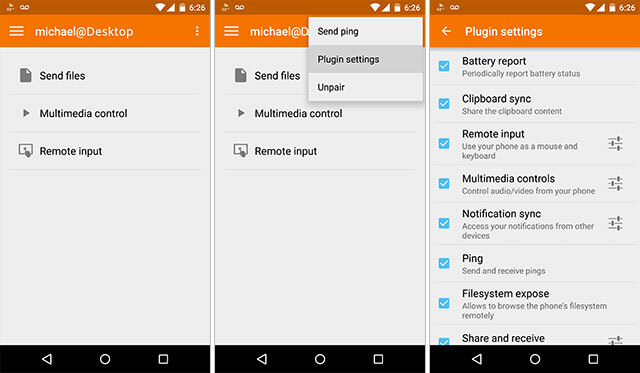
इस संभावना के कारण कि सभी उपयोगकर्ता सभी विशेषताओं को नहीं चाहेंगे, केडीई कनेक्ट के डेवलपर्स ने इसके बारे में सोचा और एक प्लगइन सिस्टम बनाया ताकि आप किसी भी सुविधा को बंद कर सकें जिसका आप उपयोग नहीं करना चाहते हैं। मैं आमतौर पर इसका उपयोग करता हूं क्योंकि मैं इस उपकरण का आदी हूं। मेरे मुद्दों को एक तरफ, अगर आप एंड्रॉइड ऐप से ऐसा कोई भी फीचर बंद करना चाहते हैं जो आप कर सकते हैं।
इस लेख के समय, केडीई कनेक्ट एक Android संस्करण उपलब्ध कराता है गूगल प्ले स्टोर या एफ Droid और एक ब्लैकबेरी संस्करण। आईओएस समर्थन भविष्य के रिलीज के लिए रोडमैप पर है।
केडीई कनेक्ट सेट खुद को अलग करता है

वहाँ अन्य उपकरण हैं, जैसे Pushbullet Pushbullet आपके Android और PC को समान तरंग दैर्ध्य पर डालता हैपता करें कि आप अपने एंड्रॉइड को अपने पीसी के साथ पूरी तरह से कैसे समन्वयित रख सकते हैं - अपने फोन के नोटिफिकेशन को अपने डेस्कटॉप पर साझा करें, फ़ाइलों को साझा करें, और बहुत कुछ! अधिक पढ़ें या AirDroid AirDroid - एसएमएस भेजें, शेयर लिंक, स्थानांतरण फ़ाइलें और अधिक [Android 2.1+]अतीत में, हमने कई ऐप की समीक्षा की है जो आपके एंड्रॉइड फोन को और भी शानदार बना सकते हैं। हम वास्तव में, हमारे द्वारा सामना किए गए सर्वश्रेष्ठ 100 एंड्रॉइड ऐप्स की एक महान सूची है ... अधिक पढ़ें , कि कुछ इसी तरह की सुविधाएँ प्रदान करते हैं, लेकिन केडीई कनेक्ट इसे अधिक मूल, मज़बूती से, और करता है सुरक्षित रूप से. केडीई कनेक्ट RSA एन्क्रिप्शन का उपयोग करता है ताकि यह सुनिश्चित किया जा सके कि प्रक्रिया में प्रत्येक अंतिम बिंदु सुरक्षित है, और इन दिनों सुरक्षा व्यावहारिक रूप से सभी के दिमाग में एक महत्वपूर्ण पहलू है।
KDE कनेक्ट RSA एन्क्रिप्शन का उपयोग डिफ़ॉल्ट रूप से आपके डिवाइसों के बीच सार्वजनिक / निजी युग्मन प्रणाली में RSA कुंजी साझा करने के माध्यम से करता है यह सुनिश्चित करने के लिए कि उपकरणों का उपयोग किया जा रहा डिवाइस हैं। यह केडीई कनेक्ट के लिए अनुमति देता है कि वह हर डिवाइस का ट्रैक रखें, चाहे वह नेटवर्क से जुड़ा हो या नहीं। यह भी सुनिश्चित करता है कि दुष्ट उपकरण आपके सेटअप में खुद को जोड़ नहीं सकते।
माउस और कीबोर्ड के लिए रिमोट इनपुट कंट्रोल
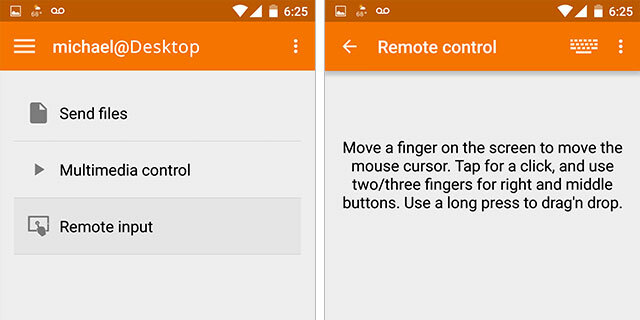
रिमोट टचपैड इनपुट सबसे अच्छे फीचर्स में से एक है क्योंकि यह आपको अपने कंप्यूटर के लिए अपने एंड्रॉइड फोन / टैबलेट को वायरलेस टचपैड में बदलने की अनुमति देता है। यदि आप कभी ऐसा करना चाहते हैं, तो आप यह देखकर खुश होंगे कि केडीई कनेक्ट के सभी संस्करणों में, सभी डिस्ट्रो के लिए न केवल टचपैड कार्यक्षमता काम करती है, बल्कि यह त्रुटिपूर्ण रूप से काम करती है।
मैं सही ढंग से वर्णन नहीं कर सकता कि 7 into टैबलेट को टचपैड में बदलने के लिए कितना ठंडा होना चाहिए। रिमोट टचपैड सुविधा यहां तक कि आपके डिवाइस द्वारा प्रदान की जाने वाली मल्टी-फिंगर कार्यक्षमता का समर्थन करती है, जिसमें रोडमैप पर दो फिंगर स्क्रॉलिंग शामिल हैं।
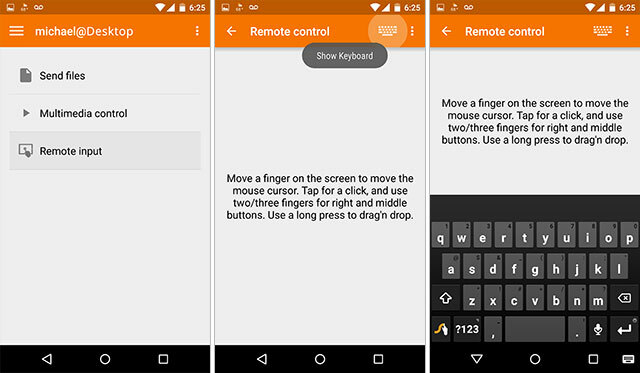
रिमोट कीबोर्ड इनपुट आपको किसी भी एंड्रॉइड कीबोर्ड का उपयोग करने की अनुमति देता है, जिसमें Swype जैसे कीबोर्ड शामिल हैं जो आपके कंप्यूटर के कीबोर्ड इनपुट के रूप में जेस्चर टाइपिंग का उपयोग करते हैं। यह सुविधा स्थापित करने के लिए संस्करण 0.7.3+ की आवश्यकता है आपके कंप्यूटर पर लेकिन 0.7.3+ की स्थापना उबंटू से संबंधित के लिए अभी थोड़ी अजीब है वितरण, इसलिए यदि आप इस कार्यशीलता में रुचि रखते हैं तो नीचे स्क्रॉल करें स्थापना अनुभाग। मुझे पता है कि यह वहाँ कैसे प्राप्त करें।
मल्टी-डिवाइस क्लिपबोर्ड सिंक्रोनाइज़ेशन
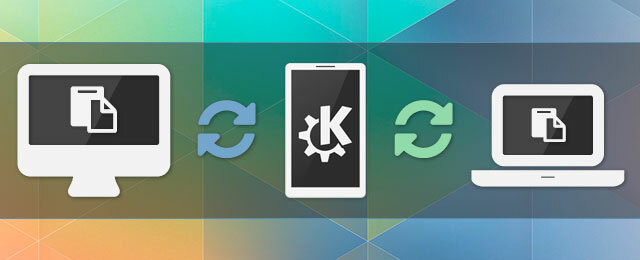
मल्टी-डिवाइस क्लिपबोर्ड सिंक्रोटेशन फ़ीचर शांत है। कोई प्रतीक्षा नहीं, इसे बहुत बढ़िया बनाओ!
क्लिपबोर्ड सिंक्रोनाइज़ेशन सभी युग्मित और कनेक्टेड डिवाइसों पर तुरंत काम करता है। यह सुविधा न केवल आपको अपने कंप्यूटर से अपने क्लिपबोर्ड को अपने फ़ोन से सिंक करने देती है और इसके विपरीत, बल्कि यह आपको क्लिपबोर्ड प्रविष्टि को फैलाने के लिए केडीई कनेक्ट का उपयोग करने की अनुमति भी देती है। सभी जुड़े हुए उपकरण. यदि आपने एक डेस्कटॉप कंप्यूटर, एक एंड्रॉइड डिवाइस और एक लैपटॉप कंप्यूटर को कनेक्ट और पेयर किया है, तो आप सभी डिवाइसों के क्लिपबोर्ड को सिंक करने के लिए केडीई कनेक्ट को एक मध्य व्यक्ति के रूप में उपयोग कर पाएंगे।
यदि आप डेस्कटॉप कंप्यूटर पर क्लिपबोर्ड पर कुछ कॉपी करना चाहते थे तो केडीई कनेक्ट का पता लगाएगा और इसे एंड्रॉइड डिवाइस के साथ सिंक करें, इसे लैपटॉप कंप्यूटर से सिंक करें, और इसे किसी अन्य कनेक्टेड सिंक करें डिवाइस। आप पहली बार में इस सुविधा से चकित नहीं हो सकते हैं, लेकिन एक बार जब आप इसका उपयोग करना शुरू कर देंगे, तो आप तुरंत केडीई कनेक्ट को प्यार करेंगे।
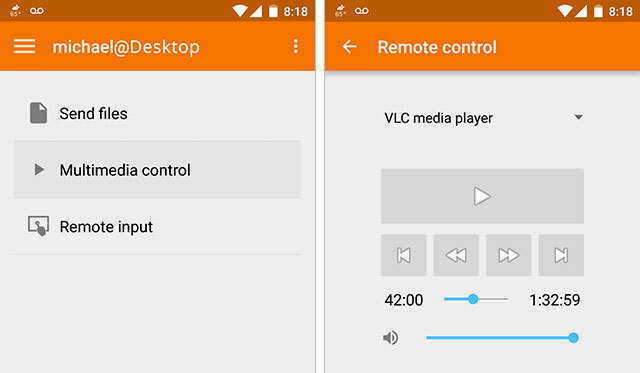
रिमोट कंट्रोल सुविधा आपको अपने एंड्रॉइड डिवाइस से अपने संगीत खिलाड़ियों और वीडियो खिलाड़ियों को दूरस्थ रूप से नियंत्रित करने की अनुमति देती है। यह सुविधा बड़ी संख्या में ऑडियो और वीडियो खिलाड़ियों का समर्थन करती है अमारॉक संगीत को अमरोक के साथ अपने तरीके से नियंत्रित करें [लिनक्स]संगीत खिलाड़ियों को किसी भी ऑपरेटिंग सिस्टम पर एक दर्जन मिलता है, और उन लोगों की दृष्टि खोना आसान है जो वास्तव में कुछ के लायक हैं। अमारोक शायद सबसे अधिक सुविधा संपन्न संगीत खिलाड़ियों में से एक हैं जिन्हें मैंने ... अधिक पढ़ें , VLC और कई और अधिक। यदि आप यह देखना चाहते हैं कि क्या आपकी पसंद का खिलाड़ी समर्थित है, तो आपको बस उस खिलाड़ी में कुछ खेलना शुरू करना होगा और फिर खोलना होगा एंड्रॉइड ऐप पर मल्टीमीडिया कंट्रोल, यदि यह इसका समर्थन करता है तो केडीई कनेक्ट स्वचालित रूप से इसका पता लगाएगा और आपको खिलाड़ी को नियंत्रित करने की अनुमति देगा एप्लिकेशन।
अपने Android डिवाइस को वायरलेस तरीके से माउंट करें
KDE Connect SSHFS का उपयोग सुरक्षित और वायरलेस तरीके से आपके कंप्यूटर पर आपके Android डिवाइस की फ़ाइल प्रणाली को माउंट करने के लिए करता है। आप अपने पसंदीदा फ़ाइल प्रबंधक के माध्यम से अपने डिवाइस पर सभी फ़ाइलों को ब्राउज़ करने में सक्षम होंगे, चाहे वह डॉल्फिन, निमो, नॉटिलस, थूनार, या आदि हो।
यह सुविधा केडीई कनेक्ट के सभी संस्करणों में उपलब्ध है, लेकिन आपको इसकी आवश्यकता होगी sshfs पैकेज स्थापित करें इसका उपयोग करने के लिए। केडीई के डॉल्फिन फ़ाइल प्रबंधक होगा स्वचालित रूप से डिवाइस का पता लगाएं लेकिन अगर आप किसी अन्य डेस्कटॉप वातावरण पर एक अलग फ़ाइल प्रबंधक का उपयोग कर रहे हैं तो आपको लॉन्च करने की आवश्यकता होगी डिवाइस ब्राउज़ करें संकेतक मेनू से विकल्प।
sudo apt install sshfs। केडीई कनेक्ट के साथ शुरुआत करना
आपके विशेष कंप्यूटिंग अनुभव के आधार पर सेटअप प्रक्रिया अलग है, इसलिए वहाँ हैं अंतर जिसमें आप डिस्ट्रो का उपयोग कर रहे हैं, डिस्ट्रो का कौन सा संस्करण, और कौन सा डेस्कटॉप वातावरण का उपयोग कर रहे हैं। इस लेख में सभी कॉन्फ़िगरेशन को कवर करना संभव नहीं है, इसलिए यदि आपके पास कोई प्रश्न है तो कृपया नीचे टिप्पणी करें और मुझे केडीई कनेक्ट सेटअप प्राप्त करने में मदद करने में खुशी होगी।
कुबंटु उपयोगकर्ता और / या अन्य केडीई-आधारित डिस्ट्रोस
KDE उपयोगकर्ताओं को कुछ विशेष करने की आवश्यकता नहीं है, बस "kdeconnect" पैकेज स्थापित करें अपने भंडार से और आप बाँधना शुरू करने के लिए तैयार हैं। केडीई उपयोगकर्ताओं के पास अपने Android उपकरणों से जोड़ी बनाने का अनुरोध करने की क्षमता भी होगी। केडीई कनेक्ट सभी डेस्कटॉप वातावरणों का समर्थन करता है, लेकिन स्वाभाविक रूप से सबसे सहज अनुभव केडीई उपयोगकर्ताओं के लिए होने वाला है क्योंकि उन्हें संकेतक पैकेज का उपयोग करने की आवश्यकता नहीं है।
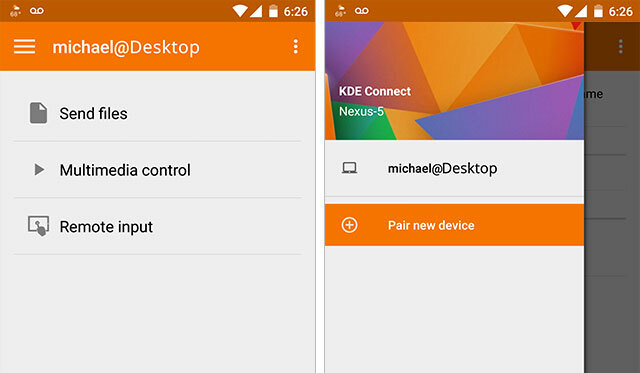
गैर-केडीई उपयोगकर्ता जैसे गनोम, दालचीनी, एकता, मेट, आदि
अपने पसंदीदा DE को KDE कनेक्ट डेमॉन से जोड़ने के लिए आपको KDE Connect के लिए एक संकेतक एप्लेट का उपयोग करना होगा। यह करना कठिन नहीं है, लेकिन यह केडीई कनेक्ट सेटअप प्राप्त करने के लिए कुछ अतिरिक्त कदम जोड़ता है। अवलोकन के रूप में, आपको इसकी आवश्यकता होगी सूचक ppa जोड़ें, फिर संकेतक-kdeconnect स्थापित करें (जो स्वचालित रूप से kdeconnect स्थापित करता है), और अंत में आपको इसका उपयोग करने की आवश्यकता होगी जोड़ी बनाने का अनुरोध करने का सूचक आपके डिवाइस के लिए।
केडीई केवल डेस्कटॉप पर्यावरण (डीई) है जो मेरे परीक्षण के आधार पर सिस्टम सूचनाओं के साथ पूर्ण बातचीत का समर्थन करता है, इसलिए सूचनाओं में स्वीकार / अस्वीकार विकल्प केवल केडीई के अंदर काम करेगा। गैर-केडीई उपयोगकर्ताओं को एंड्रॉइड ऐप के बजाय डेस्कटॉप संकेतक / एप्लेट से युग्मन का अनुरोध करना होगा।
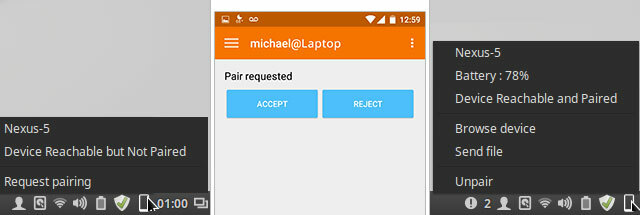
केडीई कनेक्ट इंस्टॉलेशन गाइड
उबंटू और उबंटू-आधारित (मिंट को छोड़कर)
उबंटू के दो अलग-अलग संस्करण उपलब्ध हैं, जो उनके रिपॉजिटरी में उपलब्ध हैं, यह निर्भर करता है कि आप उबंटू के किस संस्करण का उपयोग कर रहे हैं। यदि आप Ubuntu 15.04 या नए का उपयोग कर रहे हैं तो आप इंस्टॉल करने के लिए तैयार हैं, लेकिन यदि आप 14.04 का उपयोग कर रहे हैं तो डिफ़ॉल्ट रूप से आपको kdeconnect के साथ प्रस्तुत किया जाएगा संस्करण 0.7.1 जो लगभग सब कुछ के लिए ठीक काम करेगा, लेकिन अगर आप रिमोट कंट्रोल कीबोर्ड की सुविधा चाहते हैं तो आपको इसकी आवश्यकता होगी संस्करण 0.7.3 या नया. यह एक बड़ी समस्या नहीं है, लेकिन इसका मतलब है कि आपको बाद के संस्करण को प्राप्त करने के लिए PPA को जोड़ना होगा।
सभी उपयोगकर्ताओं:
sudo add-apt-repository ppa: vikoadi / ppa। sudo उपयुक्त अद्यतन। sudo apt install kdeconnect। केवल गैर-केडीई उपयोगकर्ता:
यदि आप केडीई का उपयोग नहीं करते हैं, तो आपको केडीई कनेक्ट संकेतक स्थापित करने की भी आवश्यकता होगी जो पहले स्थापित पीपीए से भी उपलब्ध है।
sudo apt स्थापित संकेतक-kdeconnect। डेबियन और अन्य डिस्ट्रोस
डिफ़ॉल्ट रूप से डेबियन का जेसी में 0.7.2 है इसलिए यदि आप रिमोट कीबोर्ड सपोर्ट चाहते हैं तो आपको kdeconnect को इनस्टॉल करना होगा संस्करण 0.8 के लिए खिंचाव या सिड शाखाएं.
OpenSUSE, Fedora, Arch, Mageia और OpenMandriva का संस्करण 0.8 उनके डिफ़ॉल्ट रिपॉजिटरी में उपलब्ध है।
लिनक्स टकसाल उपयोगकर्ता

लिनक्स टकसाल का उपयोग करने के लिए सबसे आसान डिस्ट्रोस में से एक माना जाता है, लेकिन विडंबना यह है कि मिंट उपयोगकर्ताओं को सेटअप के लिए अधिक करना पड़ता है। किसी कारण से, मिंट टीम ने उबंटू की प्राथमिकताओं को अधिलेखित करने के लिए अपने रिपॉजिटरी पैकेज को 700 की प्राथमिकता के साथ बनाने का फैसला किया, लेकिन वे इस तरह से खराब हो गए क्योंकि यह वहां नहीं रुकता। PPA आमतौर पर 500 की प्राथमिकता जारी करते हैं, इसलिए प्राथमिकता उस टकसाल सेट की है, जो है बहुत ही ऊंचाPPA पैकेज को अनदेखा कर दिया जाता है, जिससे उपयोगकर्ता को अतिरिक्त कदम उठाने के लिए मजबूर होना पड़ता है।
लिनक्स टकसाल में kdeconnect का पीपीए संस्करण प्राप्त करने के लिए आपको पहले करना होगा डाउनलोड .deb आपके कंप्यूटर के लिए फ़ाइल (32 बिट या 64 बिट), .deb लॉन्च करें और इसे Gdebi के साथ स्थापित करें, और आप इसके लिए तैयार होंगे सूचक-kdeconnect लॉन्च.
केडीई सभी चीजें कनेक्ट करें
केडीई कनेक्ट एक शानदार उपकरण है और मेरी राय में अपने लिनक्स डिवाइस को अपने लिनक्स कंप्यूटर से जोड़ने के लिए अब तक का सबसे अच्छा उपाय है। यह ध्यान देने योग्य हो सकता है कि केडीई कनेक्ट कार्य करने के लिए कई केडीई पैकेजों पर निर्भर करता है, इसलिए आप गैर-केडीई डिस्ट्रो पर बहुत अधिक निर्भरता स्थापित कर रहे होंगे लेकिन मेरी राय में, यह बिल्कुल भी समस्या नहीं है। आखिरी बार आपको इस बात की चिंता थी कि एप्लिकेशन फ़ाइल कितनी बड़ी थी?
केडीई कनेक्ट भी है नहीं पूरी करें ताकि वे प्रत्येक रिलीज़ के साथ लगातार नई सुविधाएँ जोड़ रहे हैं और मैं, एक के लिए, आगे आने के लिए बेहद उत्साहित हूँ। मुझे पता है आपके कंप्यूटर से एक पाठ संदेश भेज रहा है अपने कंप्यूटर पर एसएमएस पाठ संदेश कैसे देखें और भेजेंअपने कंप्यूटर के साथ पाठ संदेश देखना और भेजना चाहते हैं? ये ऐप और सेवाएं आपको अपने एंड्रॉइड या आईफ़ोन के बिना एसएमएस तक पहुंचने देती हैं। अधिक पढ़ें केडीई कनेक्ट के माध्यम से उनकी एक विशेषता है करने के लिए सूची.
केडीई कनेक्ट डेवलपर्स की एक भयानक टीम द्वारा प्रदान किया गया एक भयानक उपकरण है और मैं भविष्य के लिए तत्पर हूं। KDE Connect के बारे में आपकी क्या राय हैं? क्या मैं इसे बहुत अधिक पसंद कर रहा हूं या क्या आप सहमत हैं कि यह प्रचार के योग्य है? मुझे नीचे टिप्पणी में बताये।

